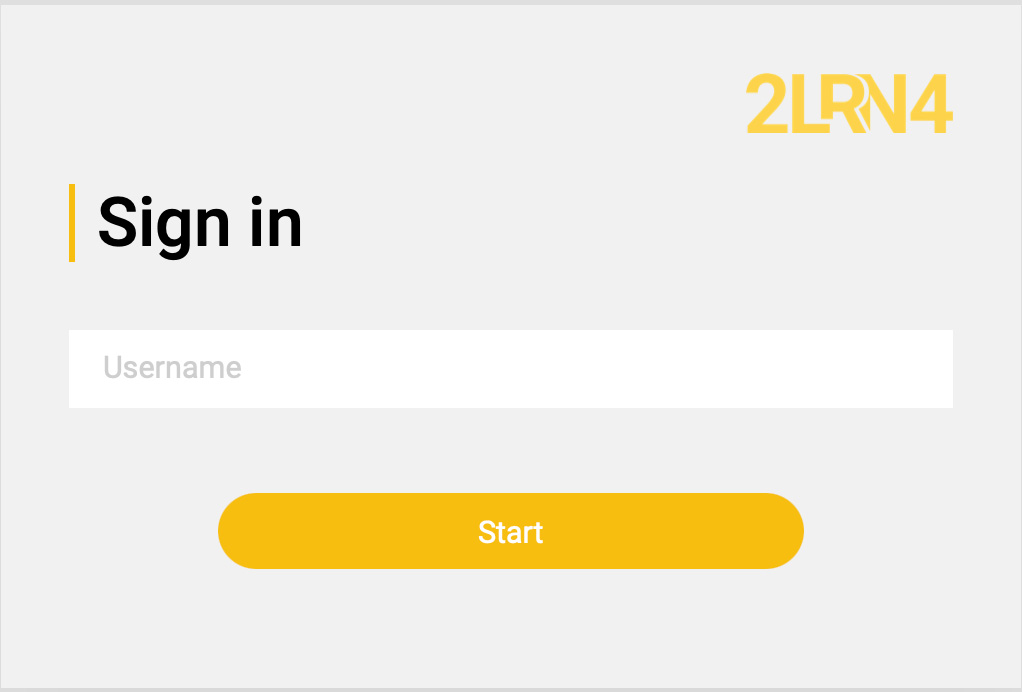Single Sign On met Saml
Algemeen
Update: 15 januari 2024
Door: Melissa
Gerelateerd:
Synchronisatie
Azure AD koppeling
Foutmeldingen
Single Sign On met Saml op Azure
Azure Active Directory (Azure AD) is een onderdeel van de cloudservice Microsoft Azure die het mogelijk maakt om van SSO (Single sign-on) te genieten zonder gebruik te maken van on-prem AD FS (Active Directory Federated Services). In feite is het een cloudalternatief voor Microsoft Active Directory. In dit scenario is het niet nodig om een lokale infrastructuur te onderhouden, is het installatieproces vrij eenvoudig en werkt het met de meeste cloudgebaseerde services.
Instructie
Instructie voor het opzetten van een Single Sign On met Saml op Azure. Dit is een stapsgewijze instructie om 2LRN4 te koppelen met jouw Microsoft Azure SSO. (Via menukeuze SamL)
- Je hebt minimaal een Azure Active Directory Premium P1 licentie nodig!
- Beveiligingsgroep met de gebruikers die toegang tot deze applicatie nodig hebben
| 1 | Ga naar https://portal.azure.com/#home | |
| 2 | Klik op “Enterprise-applicatie”. |
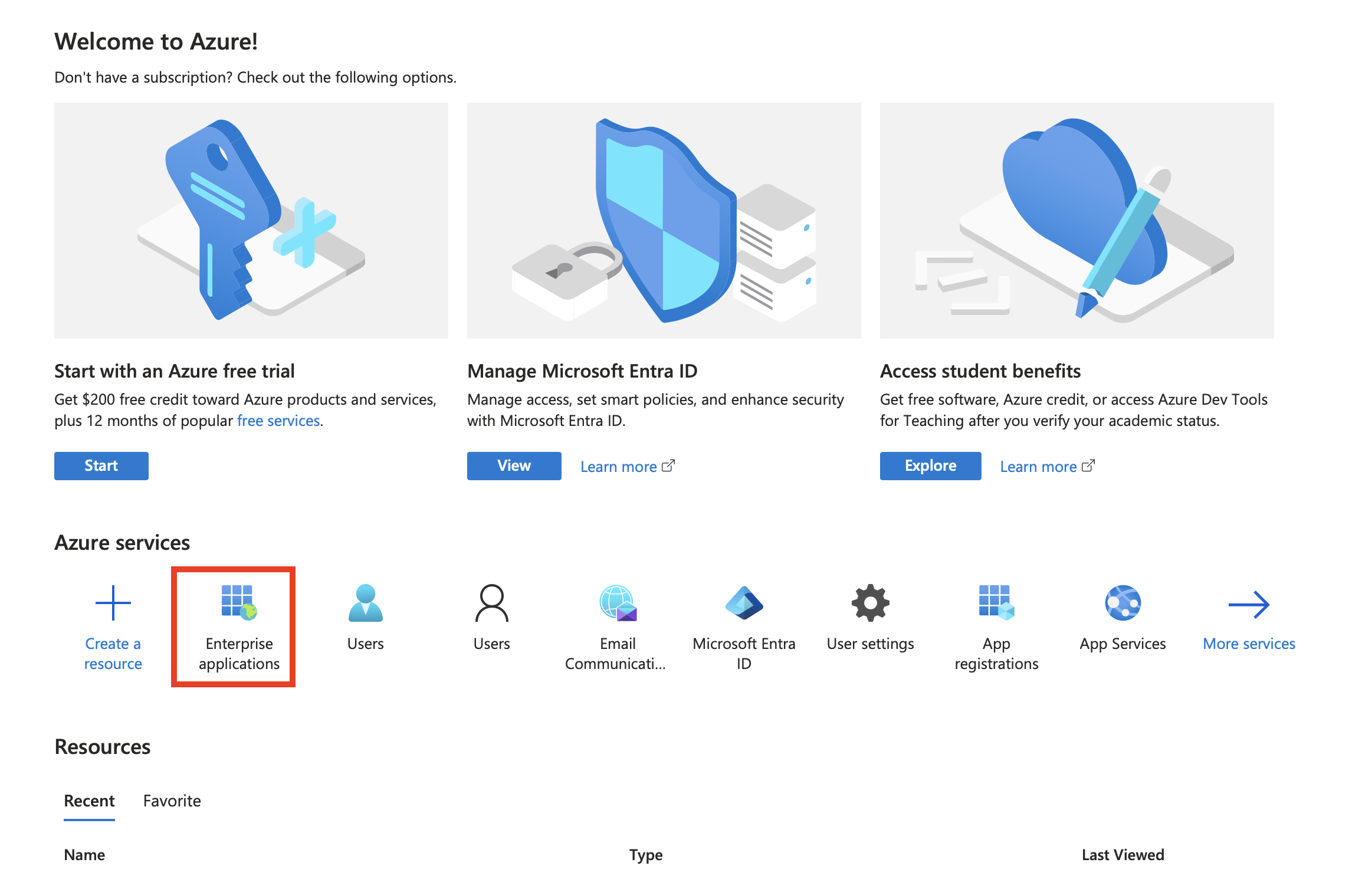
|
| 3 | Maak een nieuwe Enterprise-applicatie |
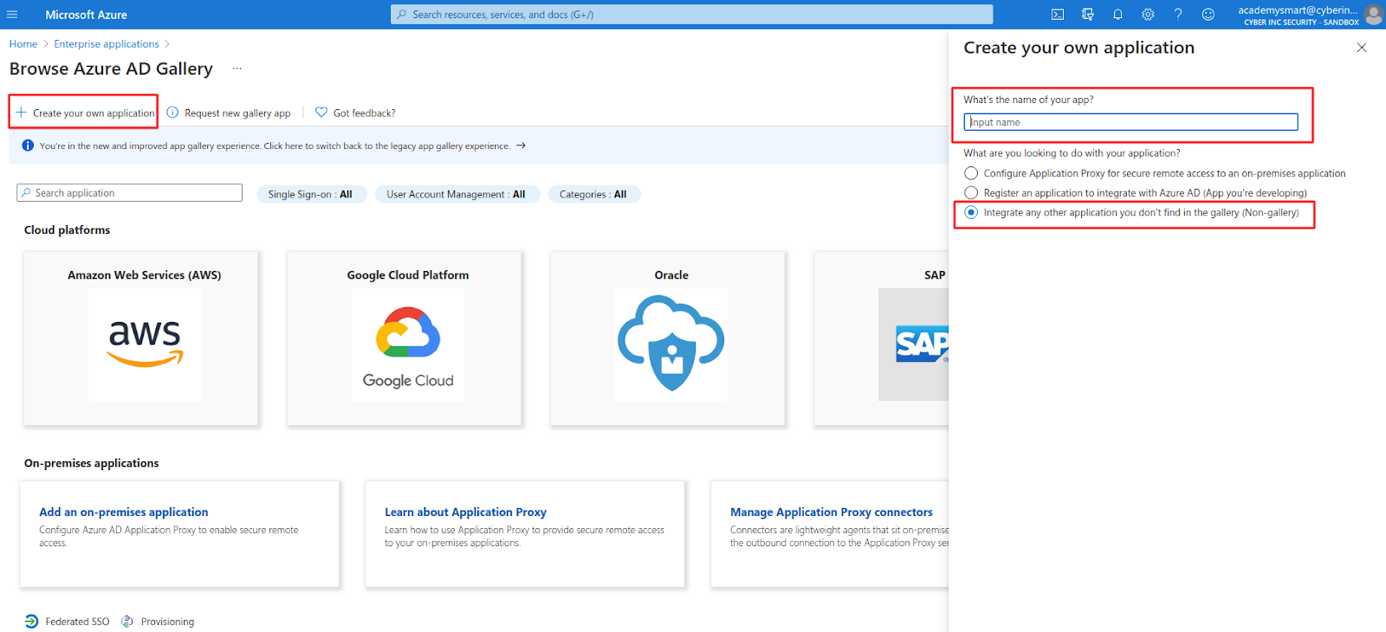
|
| 4 | Ga naar Single sign-on |

|
| 5 | Ga naar SAML |
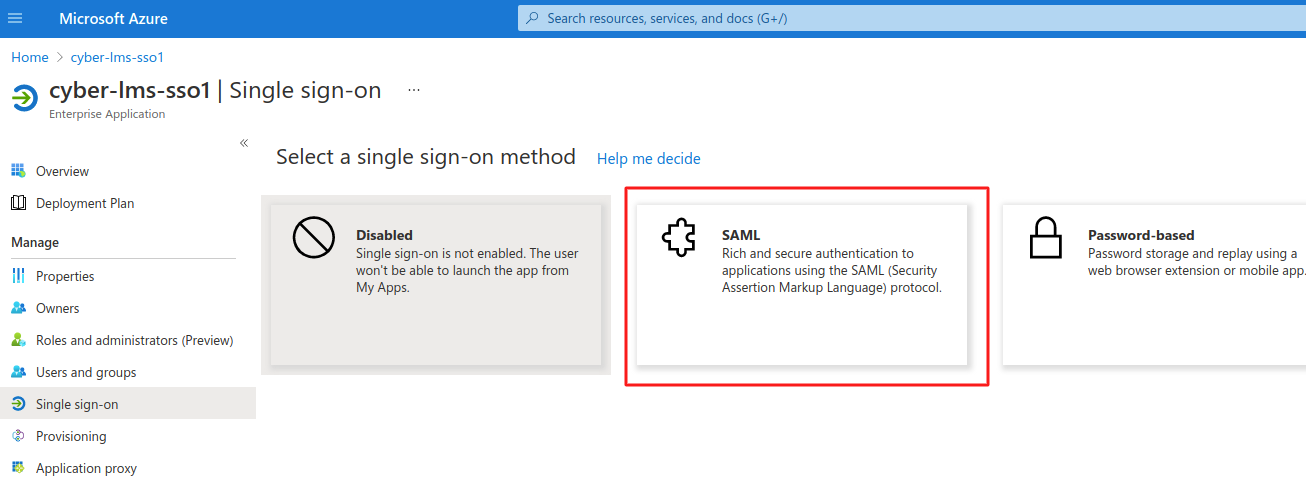
|
| 6 | Klik op Bewerken (Basic SAML Configuration) |
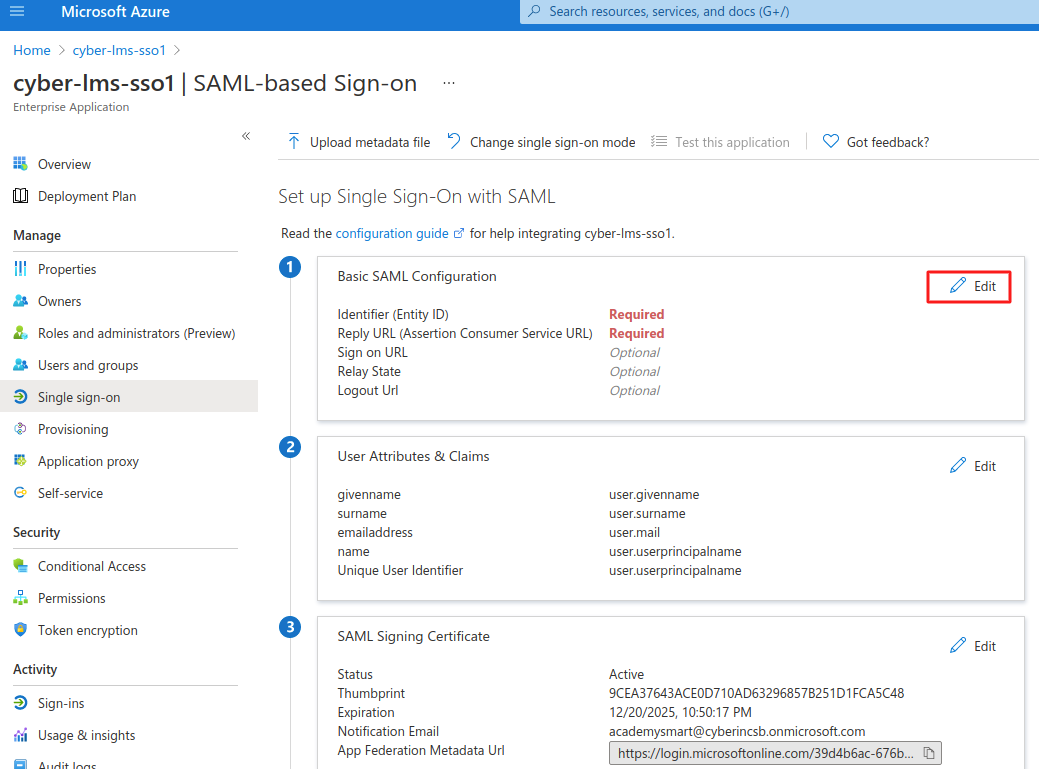
|
| 7 | Vul velden in:
|
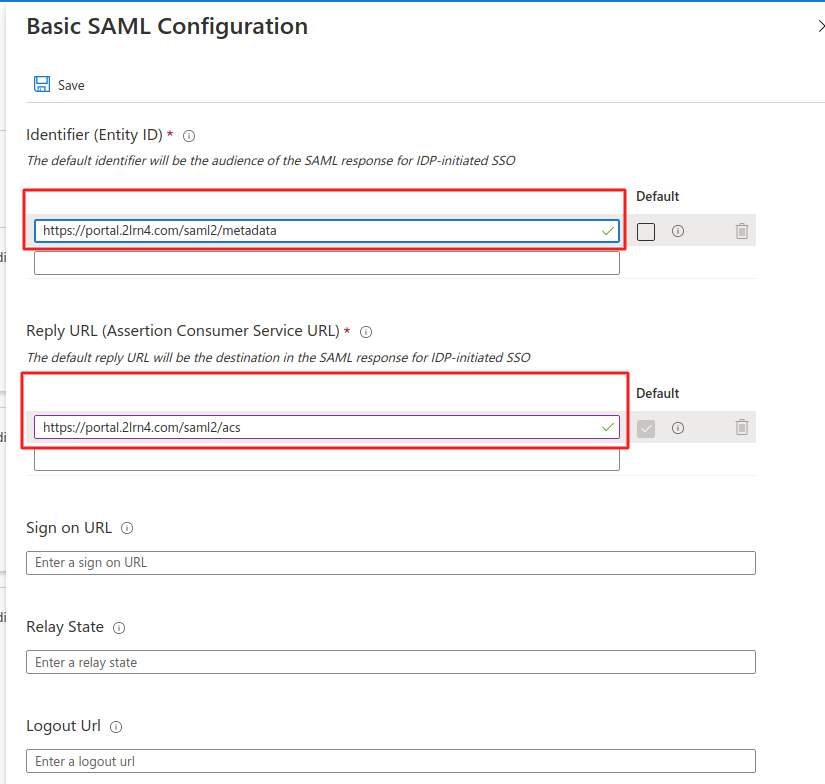
|
| 8 | Klik op SAML-ondertekeningscertificaat bewerken en PEM-certificaat downloaden |
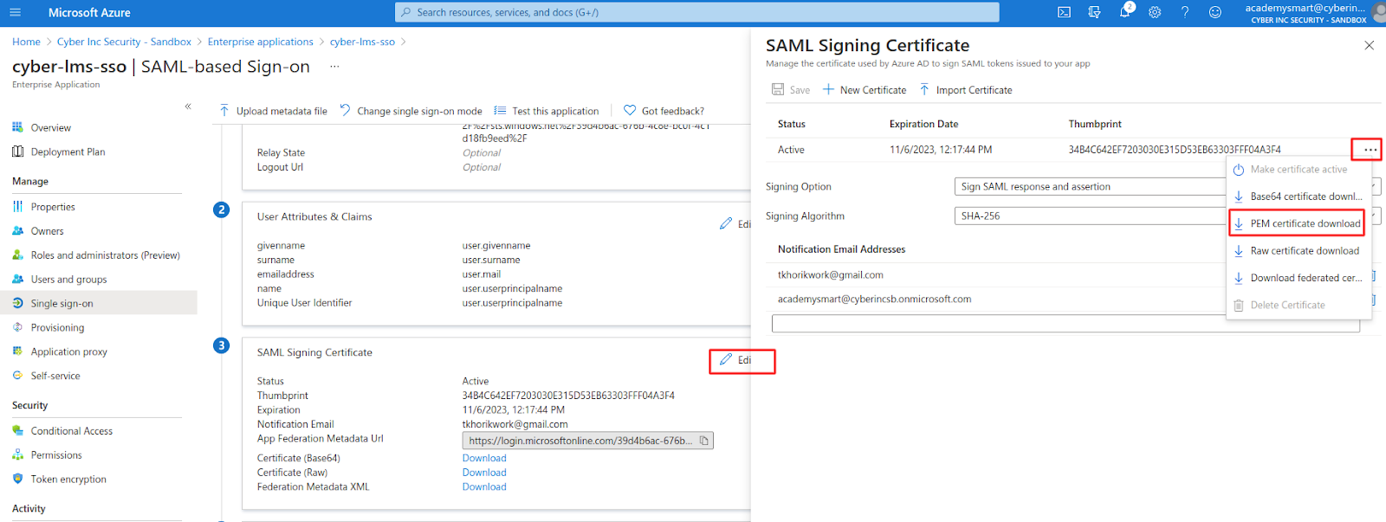
|
| 9 | Ga naar https://portal.2lrn4.com/ Saml2 en klik op Create |
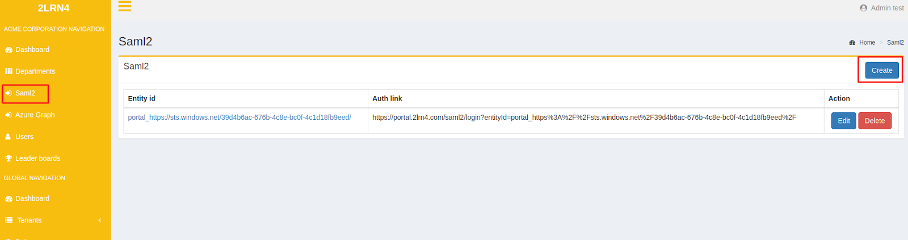
|
| 10 |
Vul de velden in “Entity ID” -waarde van Azure “Azure AD Identifier”,
|
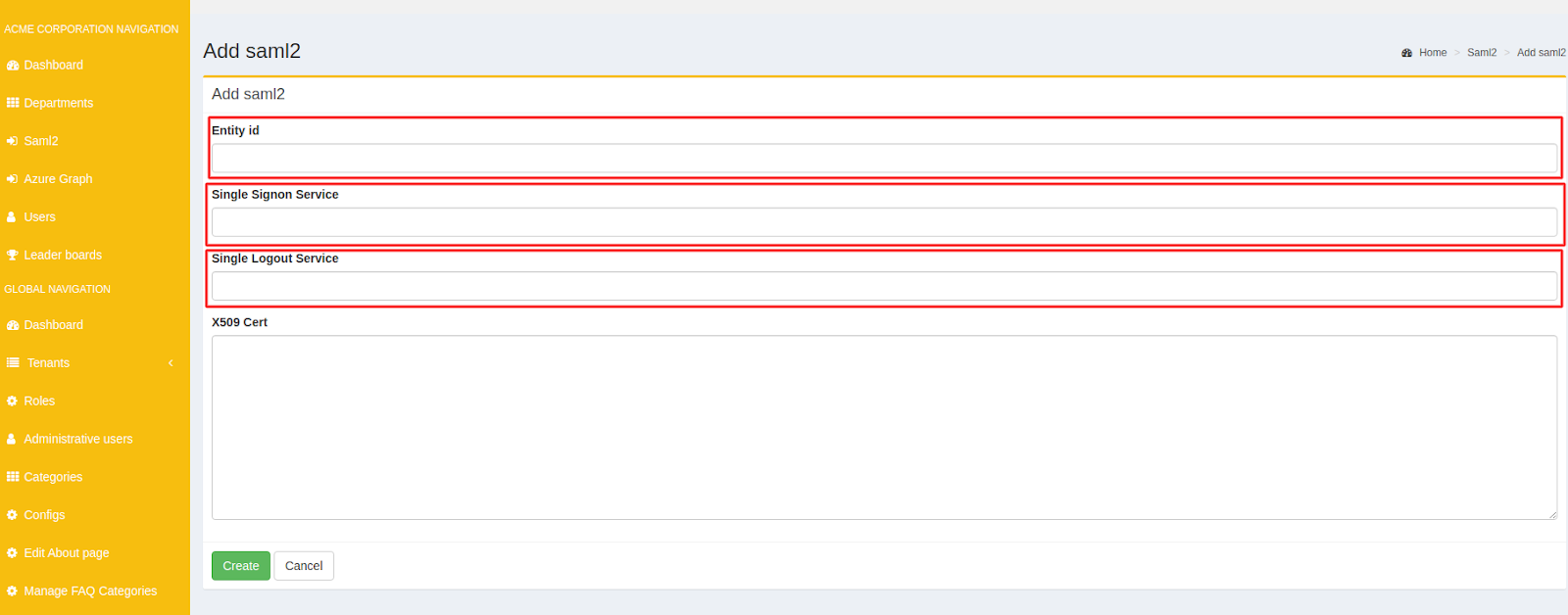
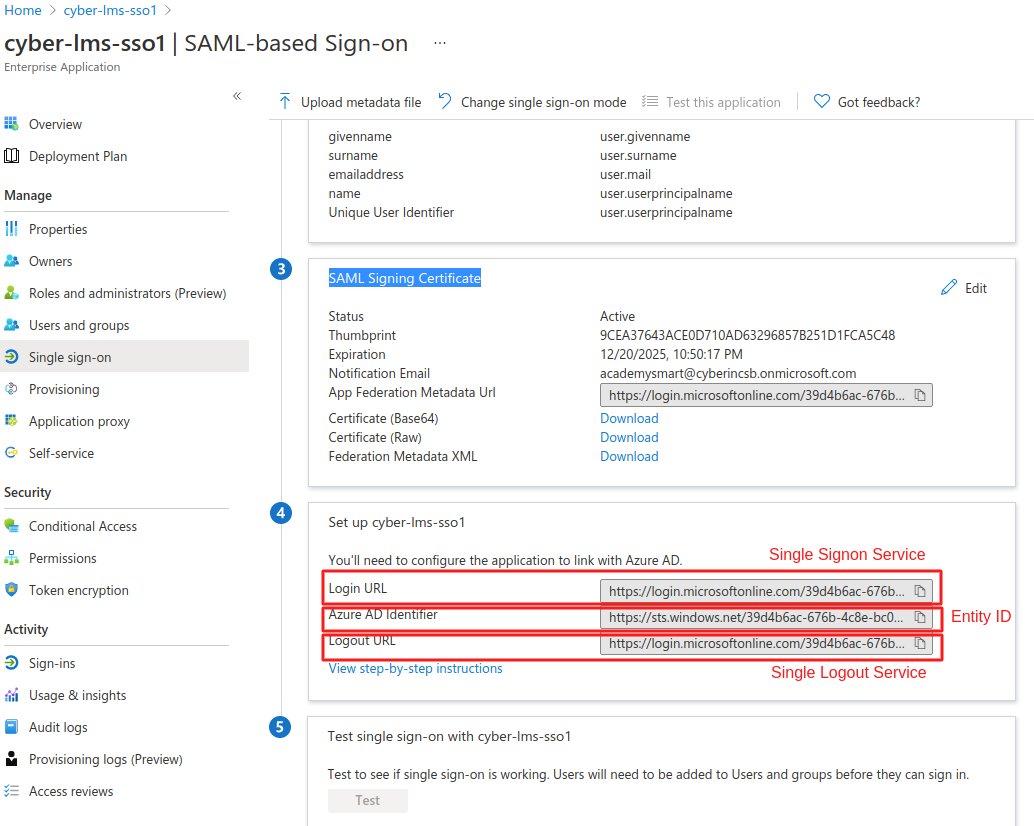
|
| 11 |
Open PEM-certificaat als tekst en kopieer naar“ X509 Cert ” (inclusief ---begin certificate--- en ---end certificate---) |
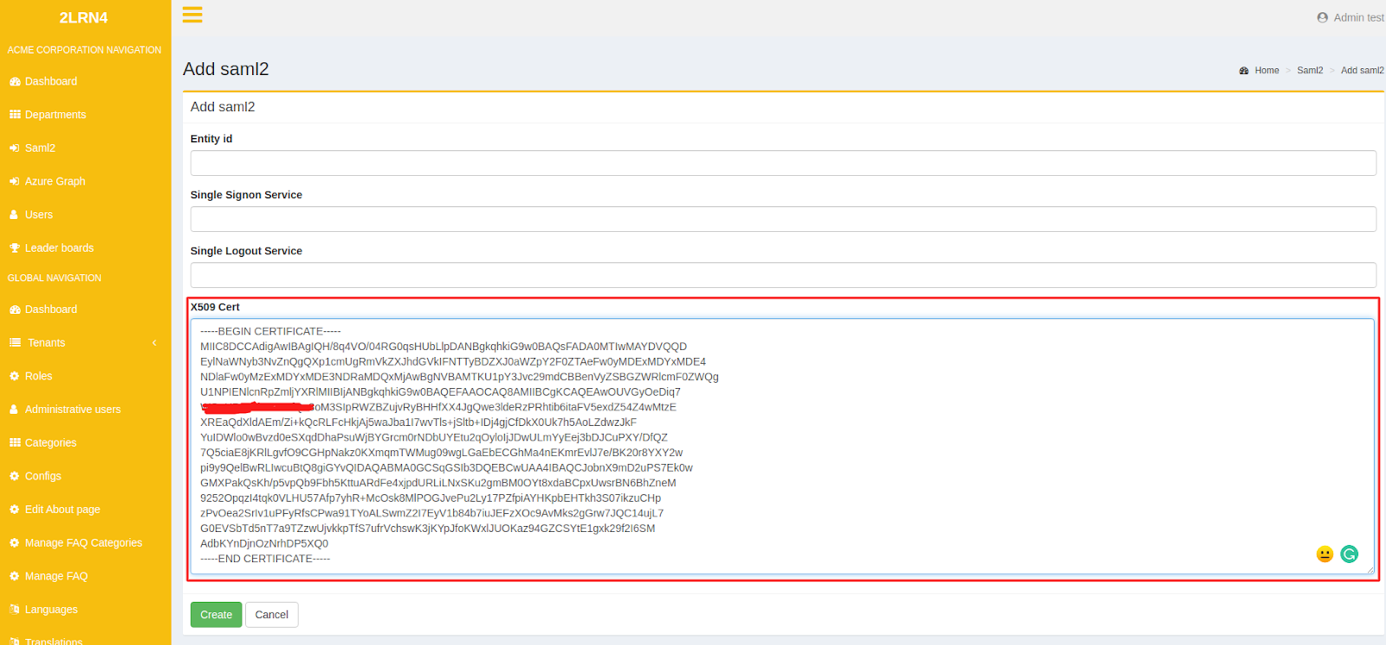
|
| 12 | Ga naar Saml2-lijst en kopieer Auth Link. |
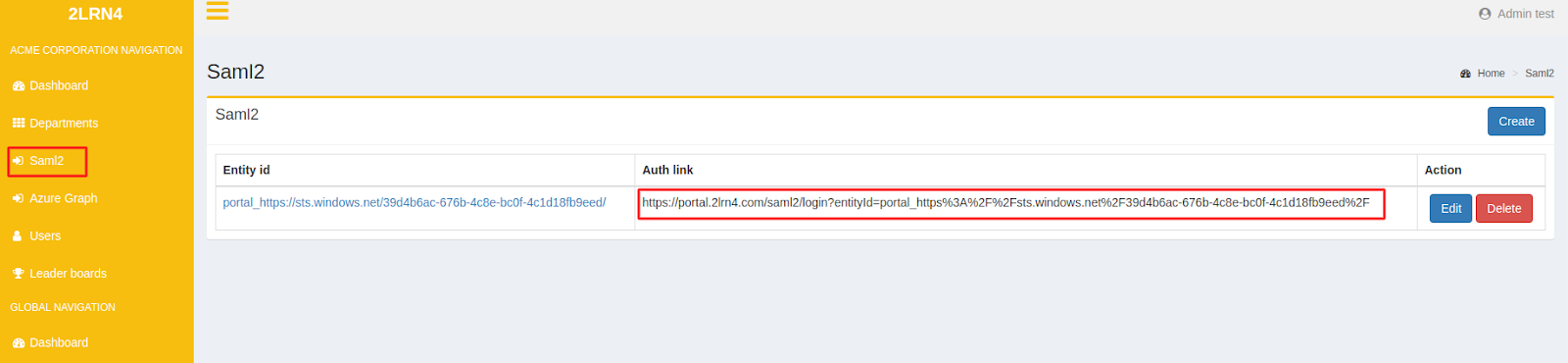
|
| 13 | Ga naar Azure Basic SAML-configuratie en plak Auth-link in Aanmeldings-URL. |
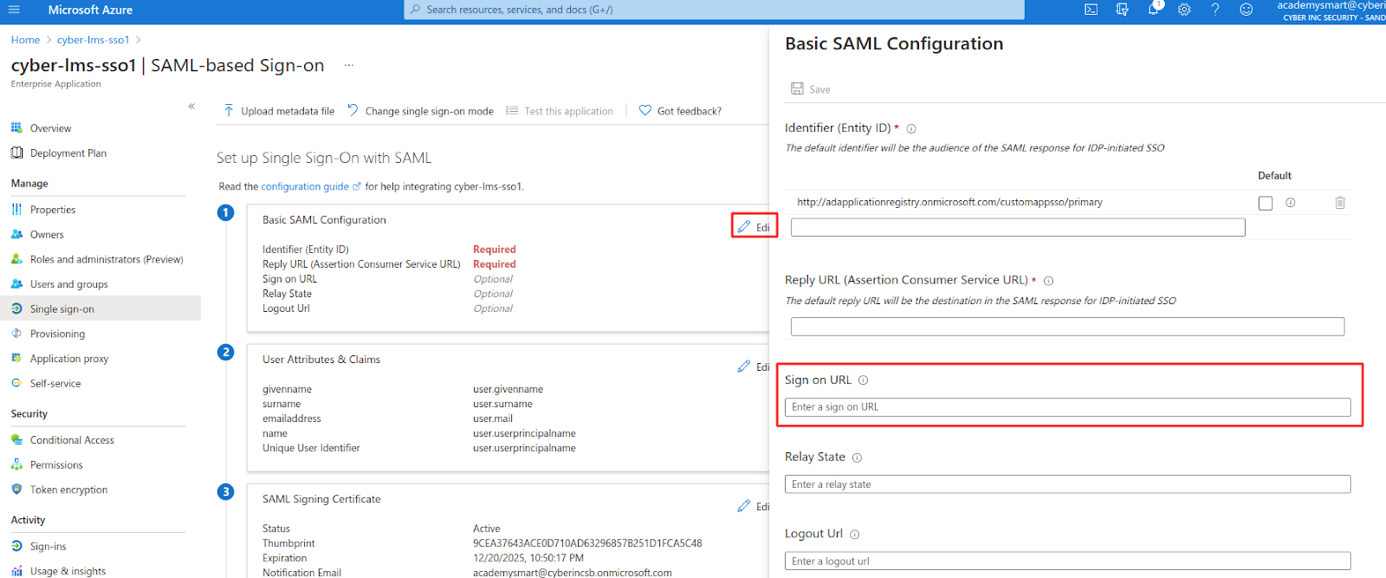
|
| 14 | Ga naar Gebruikers en groepen. Voeg de gebruikers of groep(en) die toegang tot de toepassing nodig hebben. |
Errors
| Foutmelding | Mogelijke oplossing |
|---|---|
|
Gebruiker krijgt de melding: Beheerdersgoedkeuring vereist. Cyber Inc. heeft toegang tot bronnen in uw organisatie nodig. Deze toegang kan alleen door een beheerder worden verleend. U moet een beheerder vragen om deze app een machtiging te verlenen voor u de app kunt gebruiken. |
Ga naar Single sign-on → SAML en kies voor Gebruikers en groepen in het menu. Voeg de gebruikers of groep(en) die toegang tot de toepassing nodig hebben. (stap 14) |
|
Gebruiker krijgt de melding: Beheerdersgoedkeuring vereist. Cyber Inc. heeft toegang tot bronnen in uw organisatie nodig. Deze toegang kan alleen door een beheerder worden verleend. U moet een beheerder vragen om deze app een machtiging te verlenen voor u de app kunt gebruiken. |
Toestemming geven in Microsoft Azure (voor SSO)
tip: Controleer of ‘User assignment required’ uitgeschakeld is in de instellingen van de app. Als dit aan staat, moet je elke gebruiker handmatig rechten geven in Entra. |